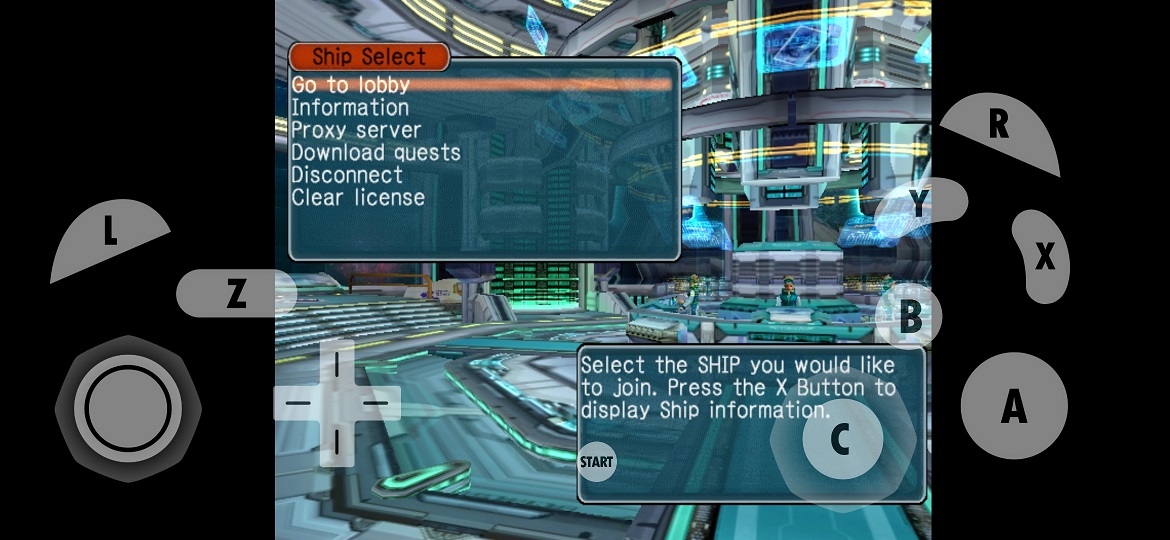PSO Episode 3 conectar pelo celular usando o Emulador Dolphin
Enviado: 05 Abr 2025, Sáb, 16:26
1. Abra o emulador e após toque na engrenagem conforme indica a seta vermelha.
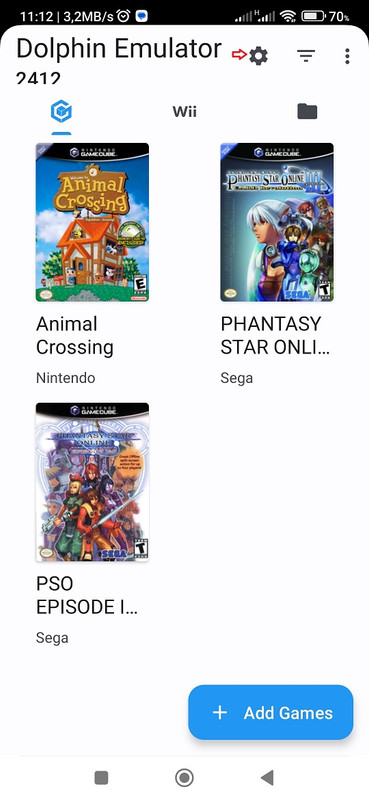
2. Na tela Settings toque em Config conforme indica a seta.
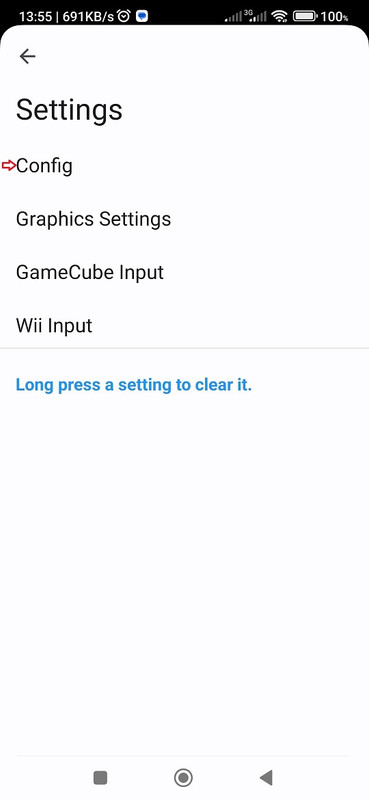
3. Na tela Config toque em GameCube conforme indica a seta.

4. Na tela GameCube toque em GameCube Serial Port 1 Device conforme indica a seta.
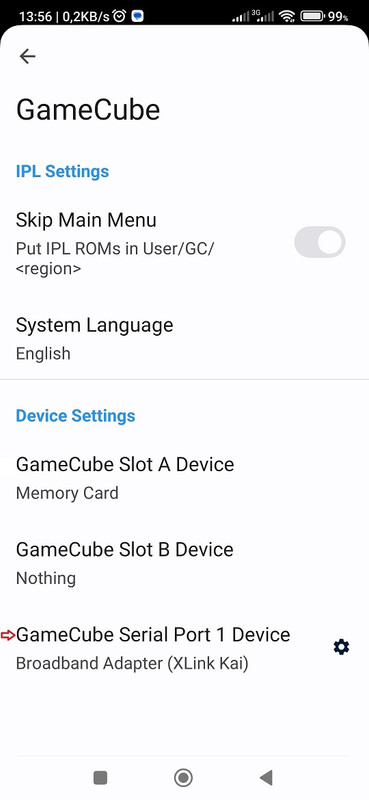
5. Na janela GameCube Serial Port 1 Device toque na opção BroadBand Adapter (tapserve) obs.: se o seu emulador não tem esta opção então selecione o Broadband Adapter (HLE).
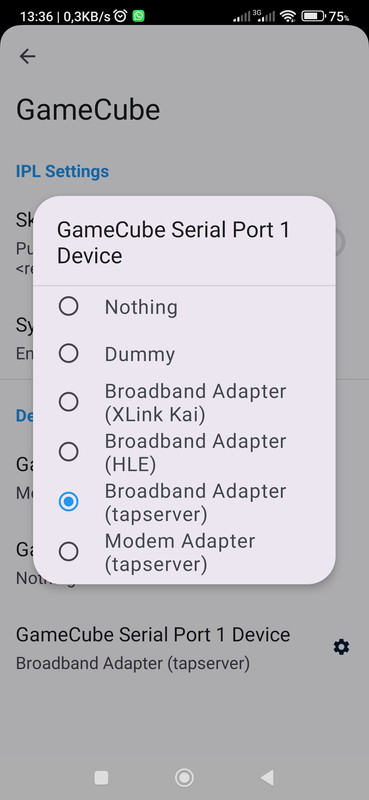
6. Ainda na tela GameCube toque na engrenagem que fica do lado direito do GameCube Serial Port 1 Device conforme indica a seta.
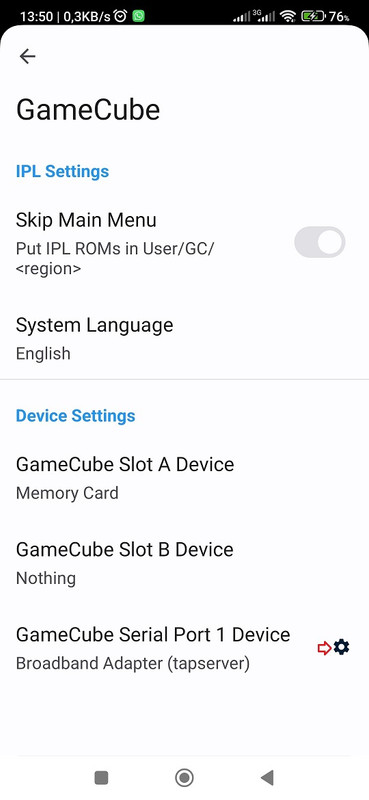
7. Na tela Serial Port 1 vai aparecer o dns usado no momento, toque no Tapserver destination para abrir a janela e mude o DNS para 167.88.32.81:5059 conforme mostra as imagens abaixo.
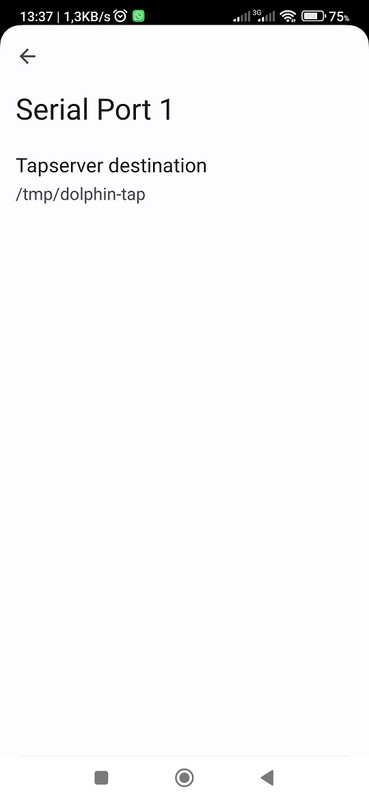
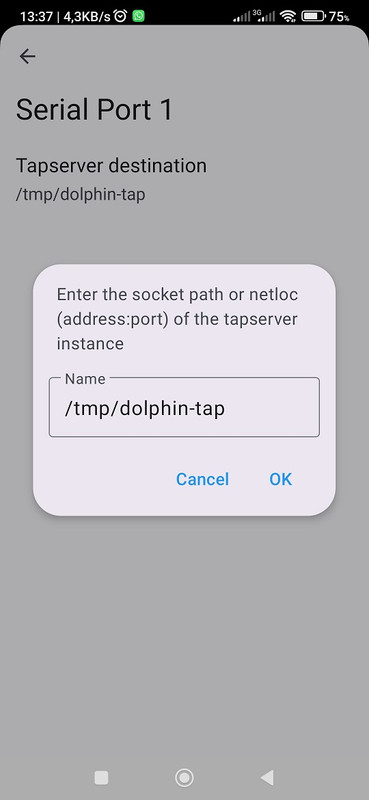
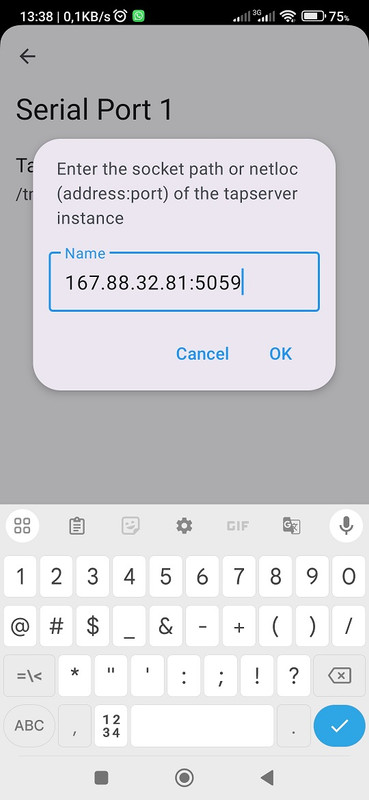
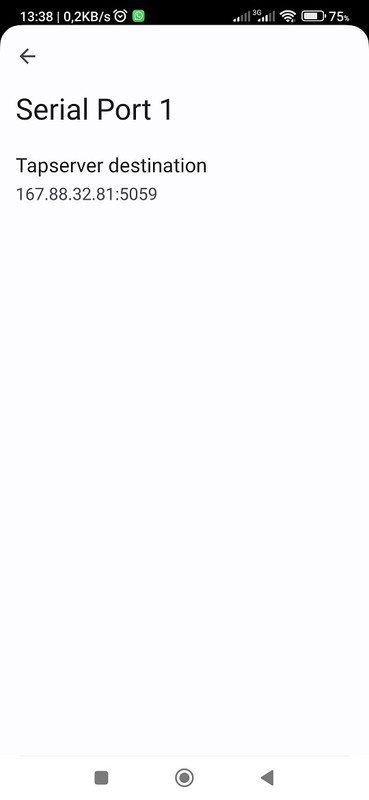
8. Após inserido o DNS, toque nas setas até voltar na tela de início, conforme mostra as imagens abaixo.
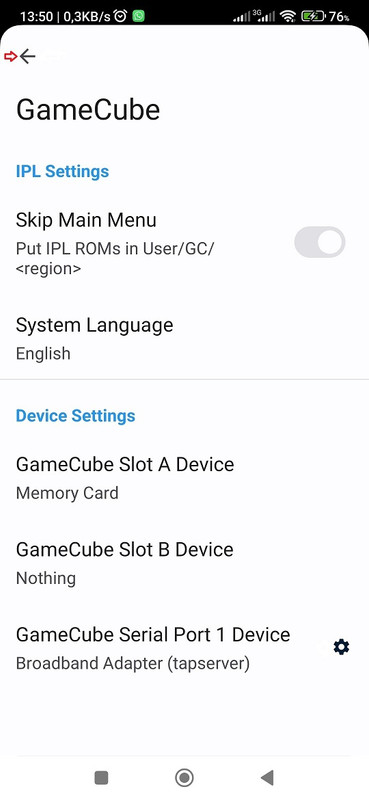
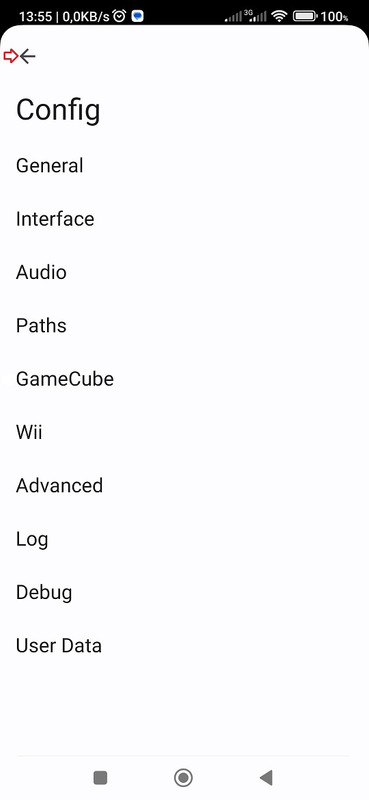
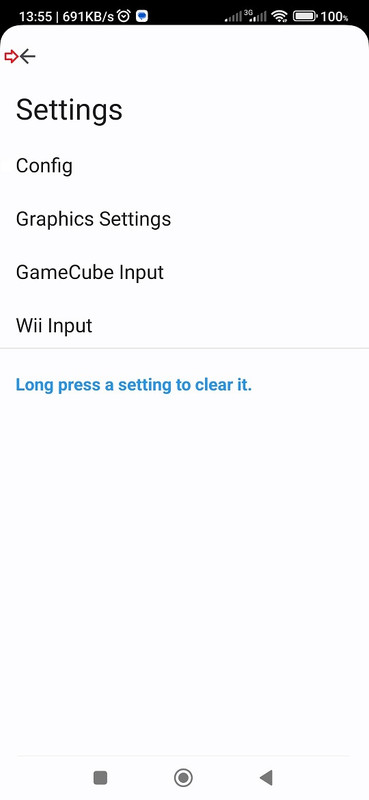
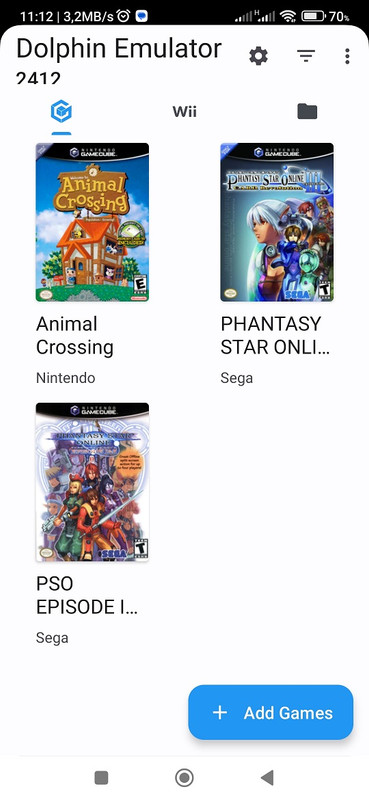
9. Abra o jogo e escolha a opção ONLINE GAME.
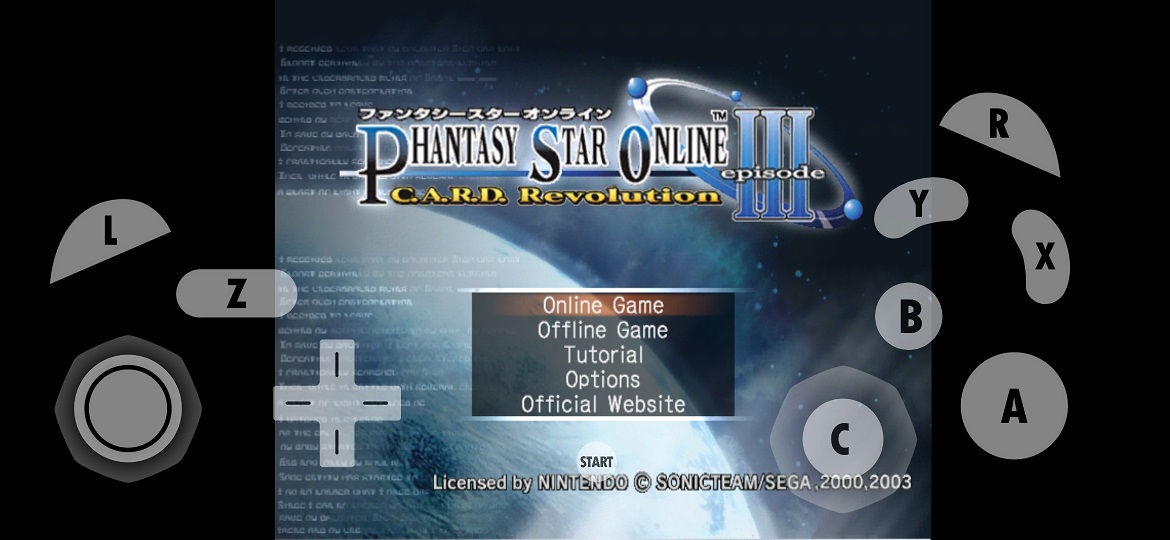
10. Escolha seu personagem e clique em confirmar, se não tiver crie um novo personagem.
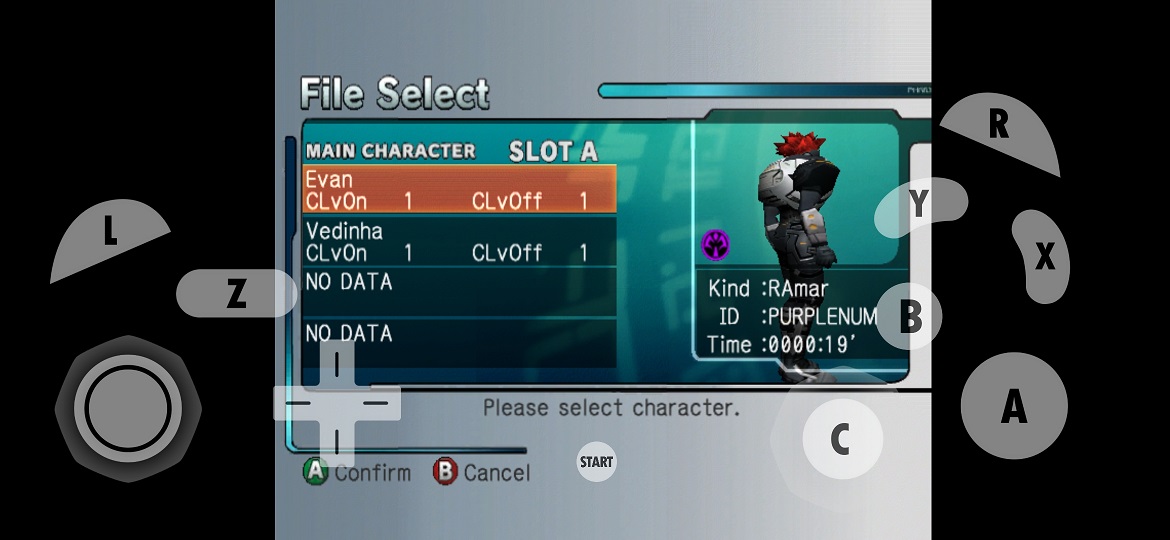
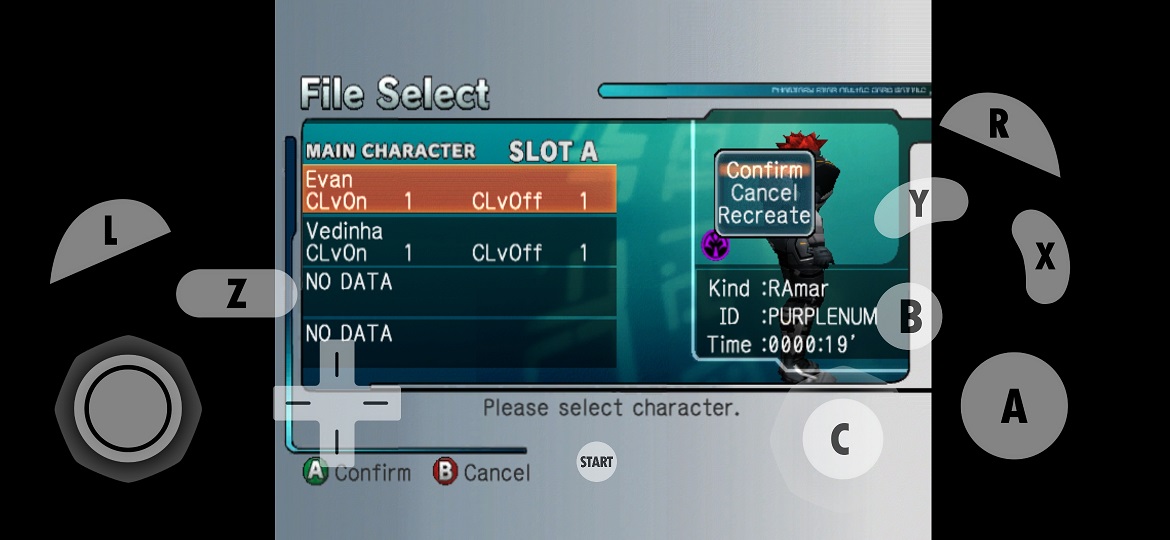
11. Nesta tela clique no Agree.
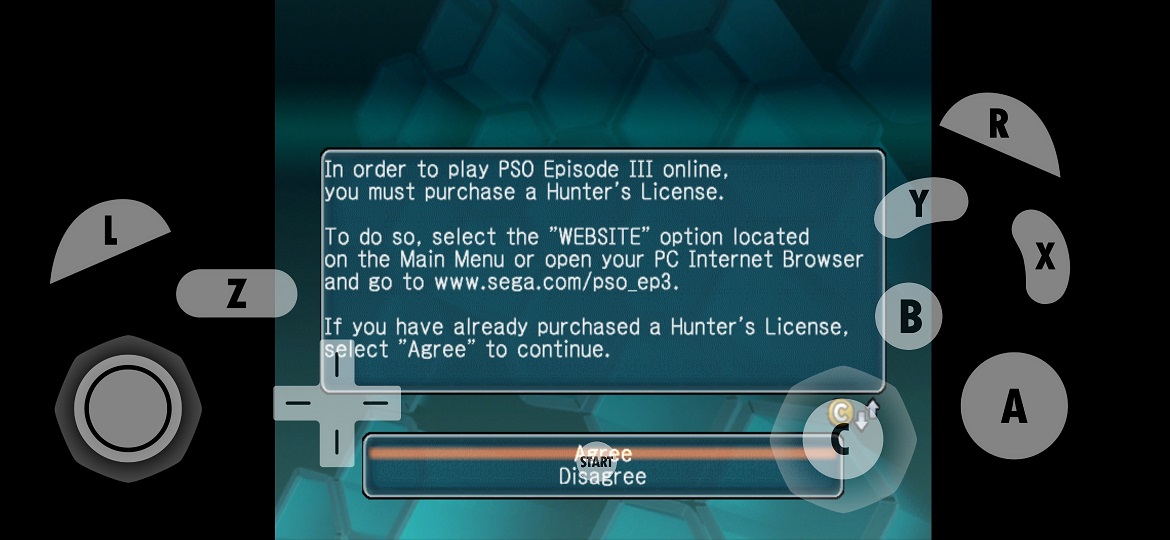
12. Nesta tela clique no Next.
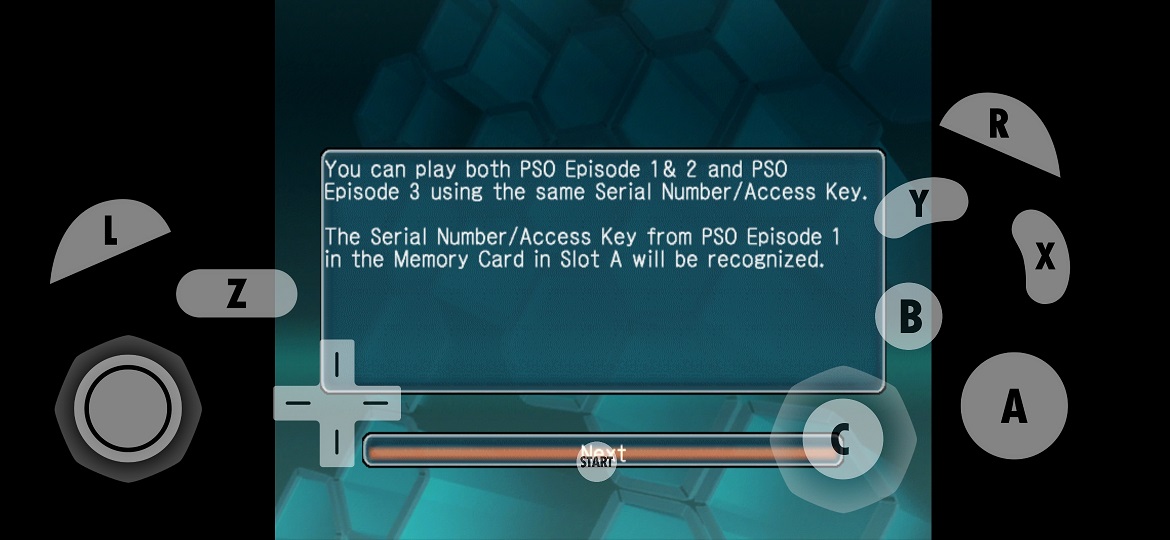
13. Na tela do SERIAL NUMBER insira o seu número que criou no site do Sylverante.
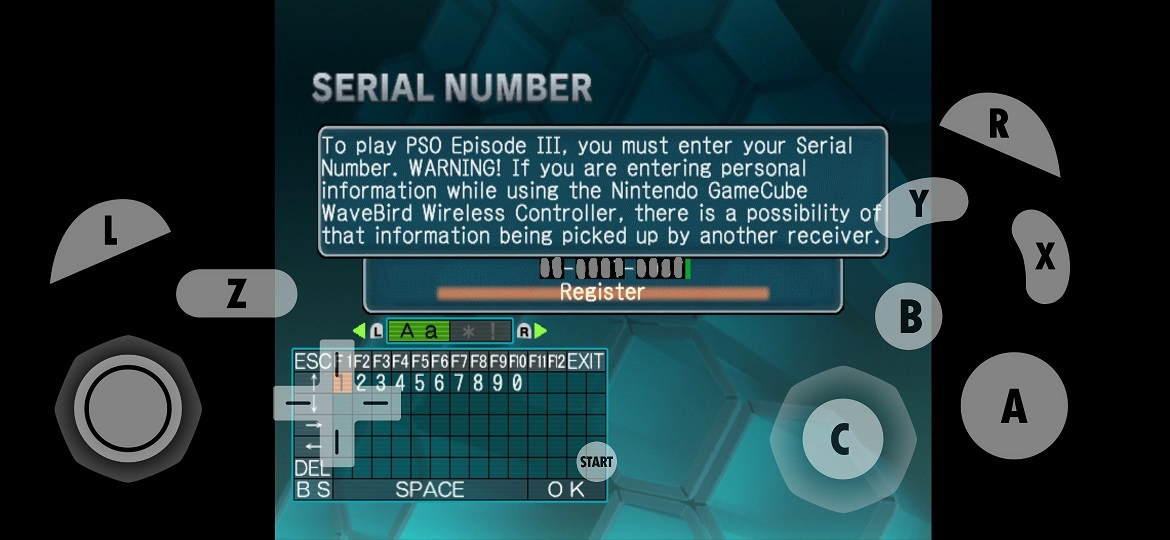
14. Na tela do ACEESS KEY insira o seu número que criou no site do Sylverante.
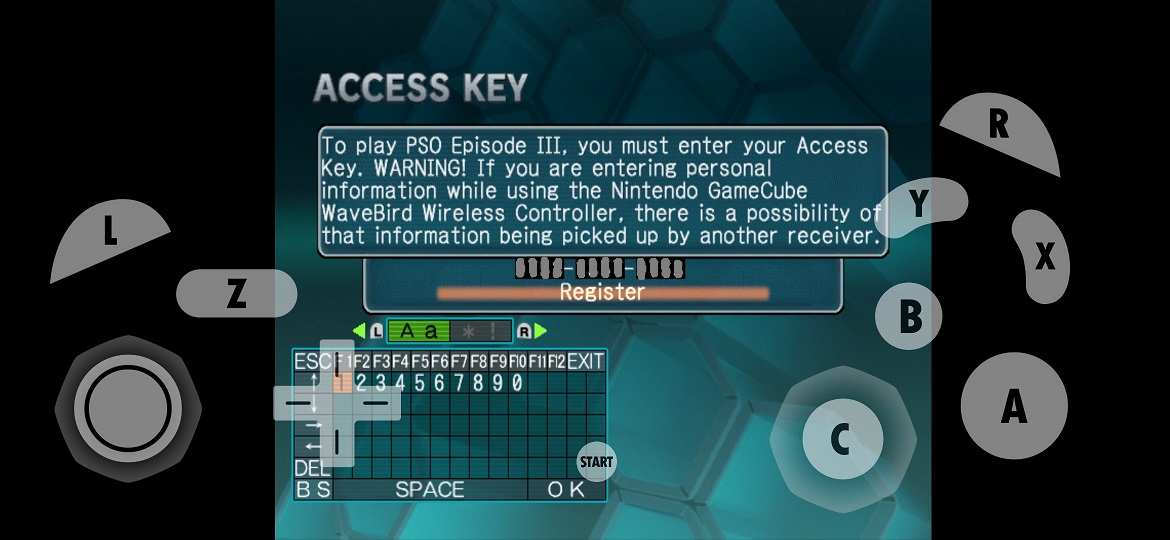
15. Na tela do PASSWORD insira a mesma senha que cadastrou no site de Sylverante para poder criar as claves depois clique em Register.
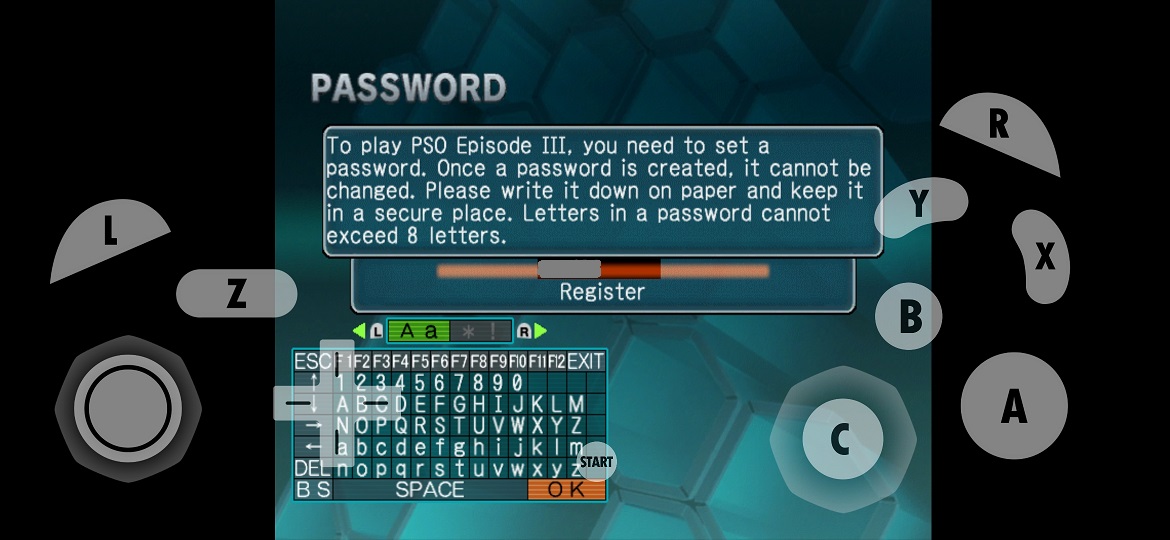
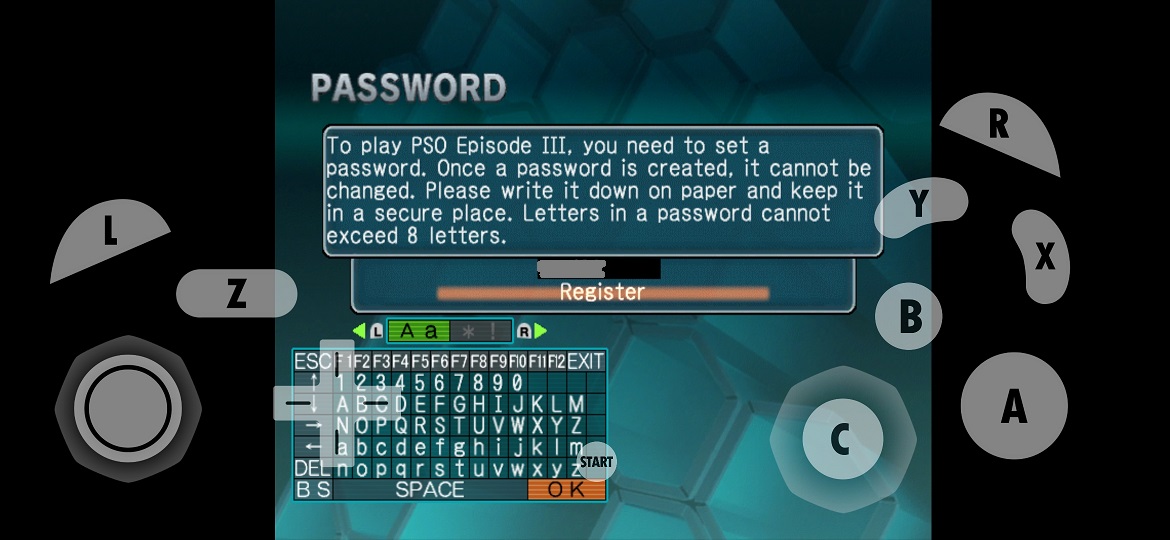
16. Na tela de GAME CERTIFICATE CONFIRMATION verifique se os dados estão corretos e clique em YES.
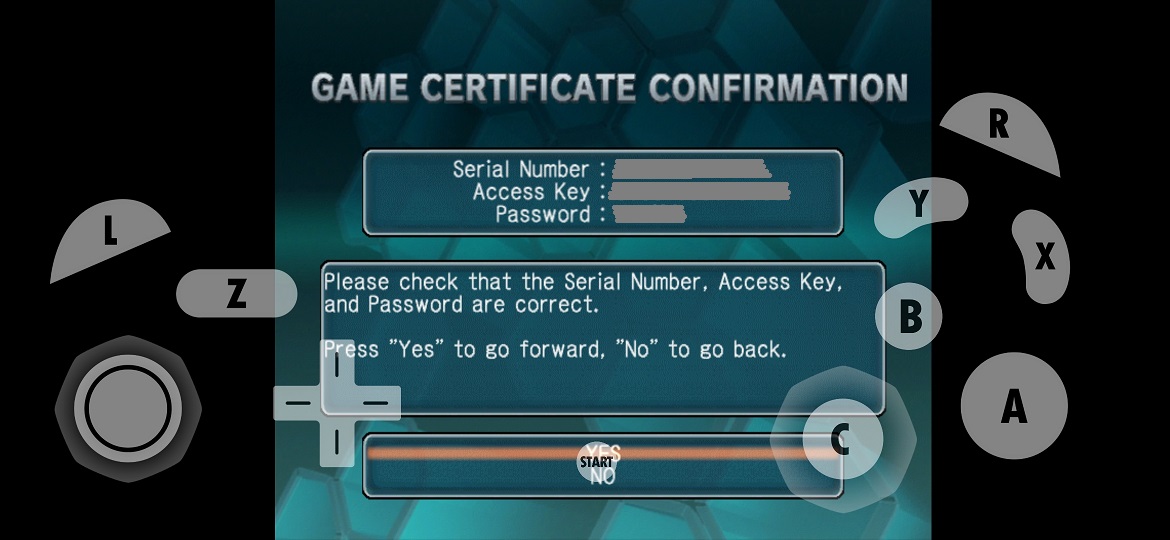
17. Na tela SAVE PASSWORD clique em YES.
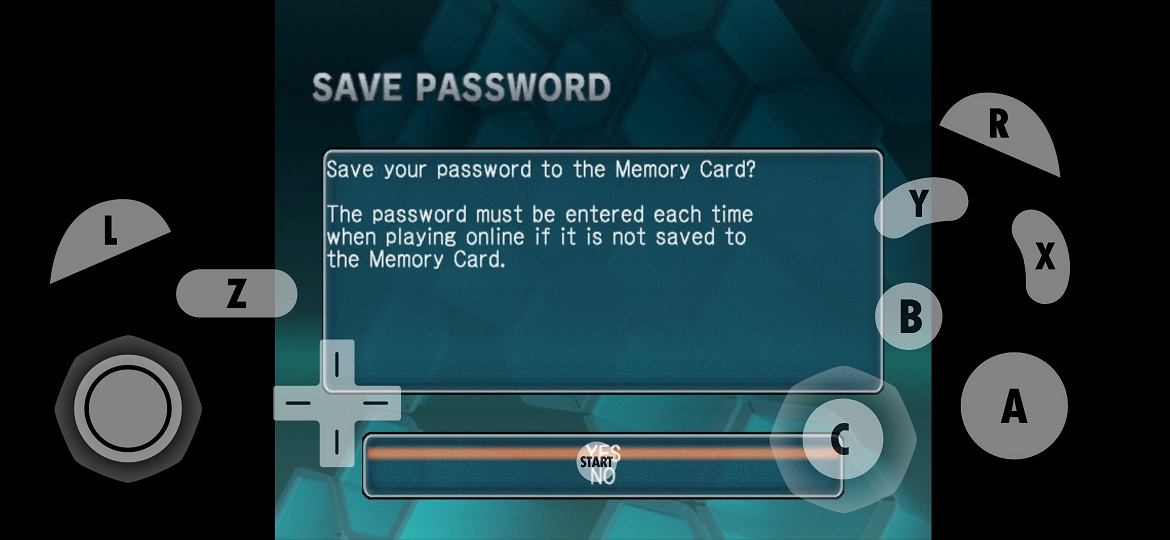
18. Na tela Connecting to the network using... clique em YES.
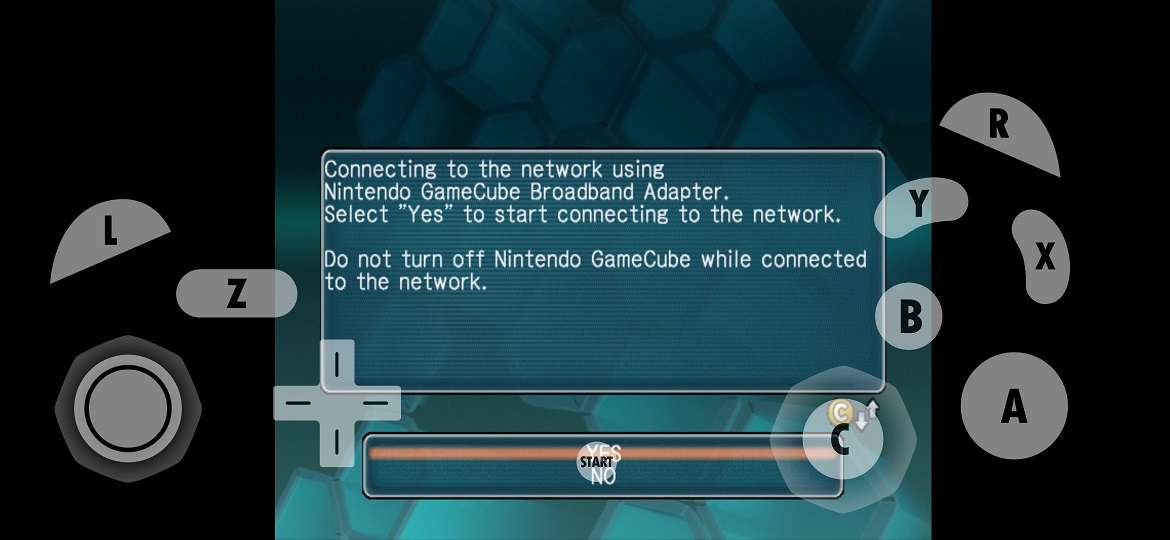
19. Clique em Go to lobby e pronto você estará conectado ao servidor Resistência.
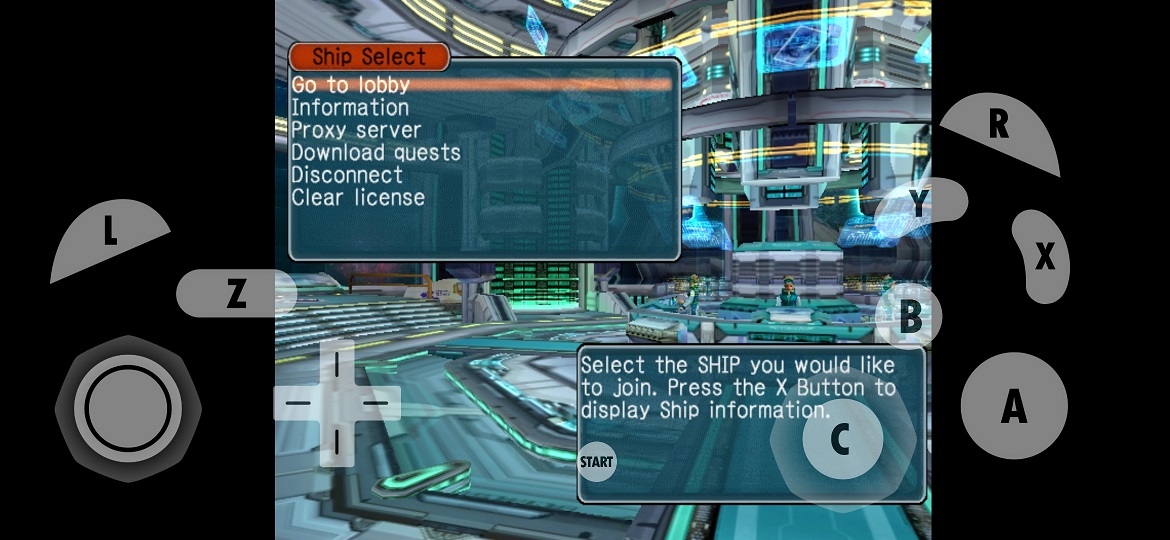

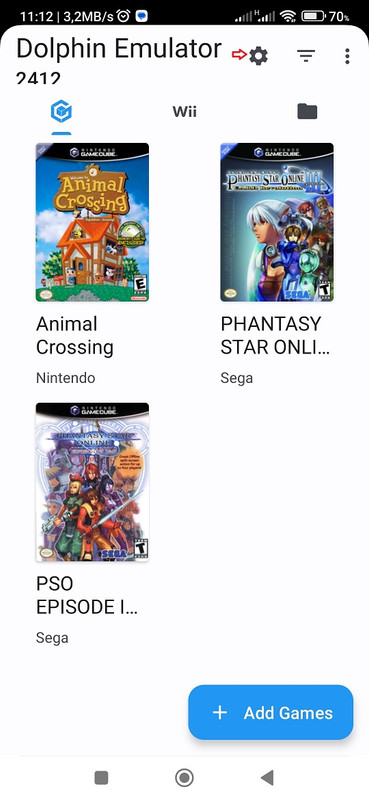
2. Na tela Settings toque em Config conforme indica a seta.
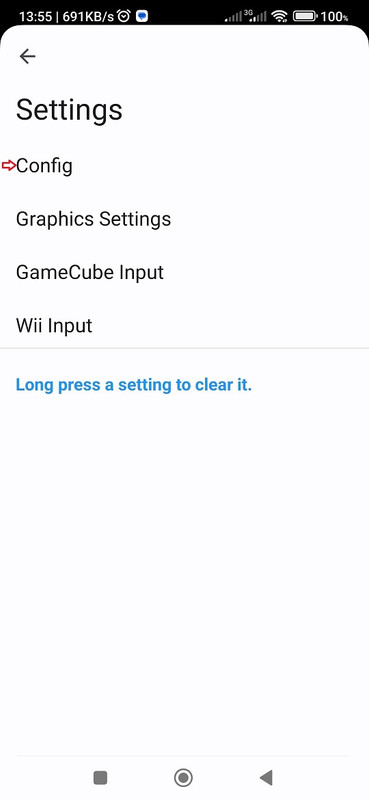
3. Na tela Config toque em GameCube conforme indica a seta.

4. Na tela GameCube toque em GameCube Serial Port 1 Device conforme indica a seta.
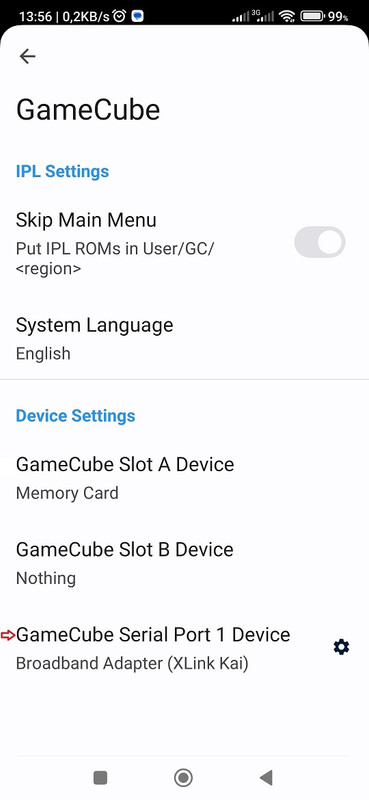
5. Na janela GameCube Serial Port 1 Device toque na opção BroadBand Adapter (tapserve) obs.: se o seu emulador não tem esta opção então selecione o Broadband Adapter (HLE).
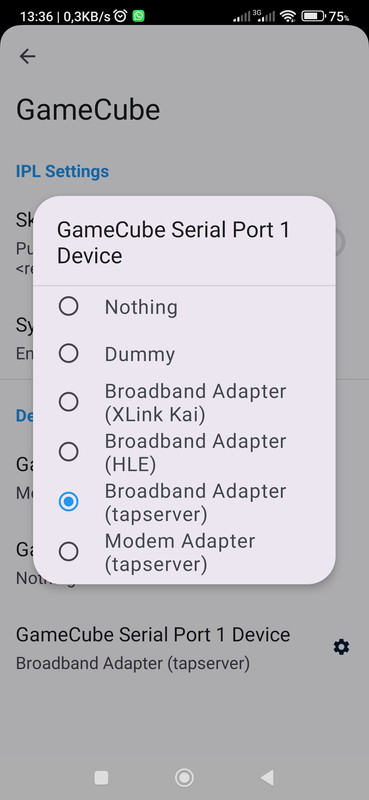
6. Ainda na tela GameCube toque na engrenagem que fica do lado direito do GameCube Serial Port 1 Device conforme indica a seta.
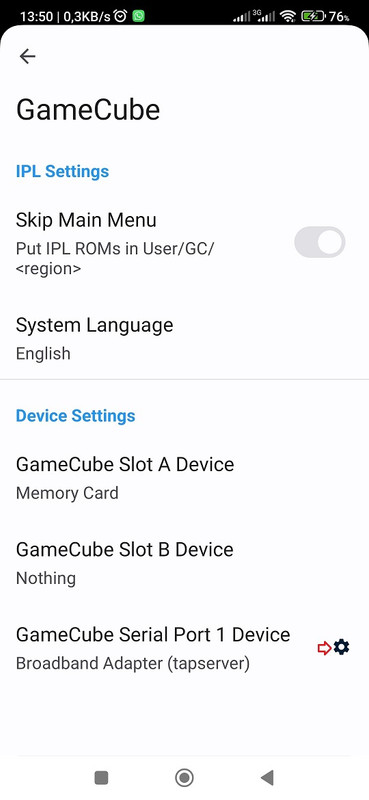
7. Na tela Serial Port 1 vai aparecer o dns usado no momento, toque no Tapserver destination para abrir a janela e mude o DNS para 167.88.32.81:5059 conforme mostra as imagens abaixo.
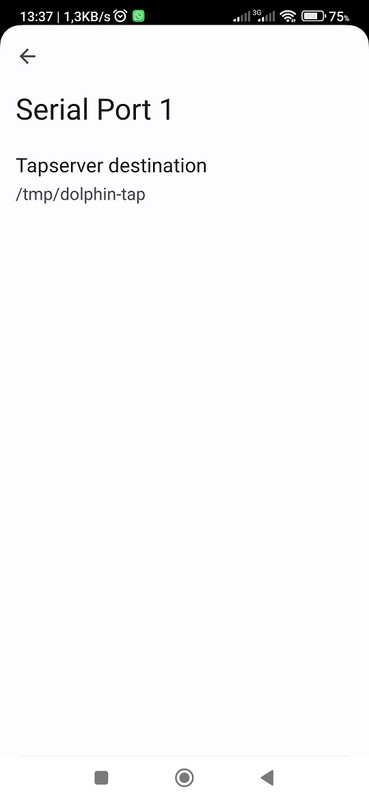
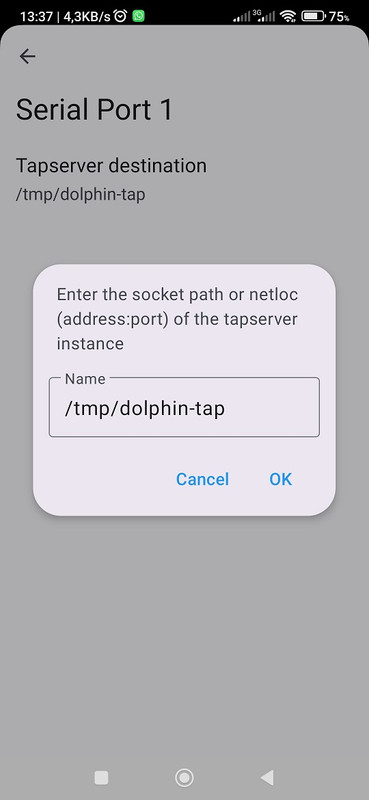
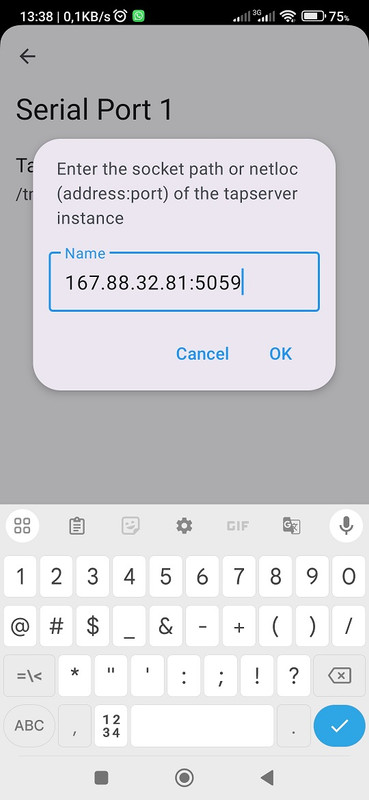
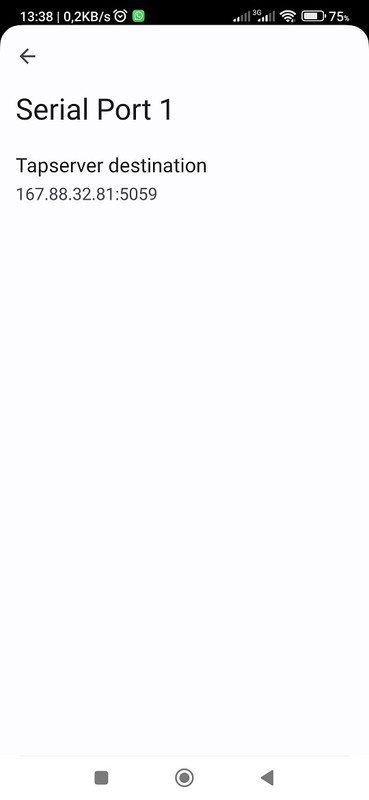
8. Após inserido o DNS, toque nas setas até voltar na tela de início, conforme mostra as imagens abaixo.
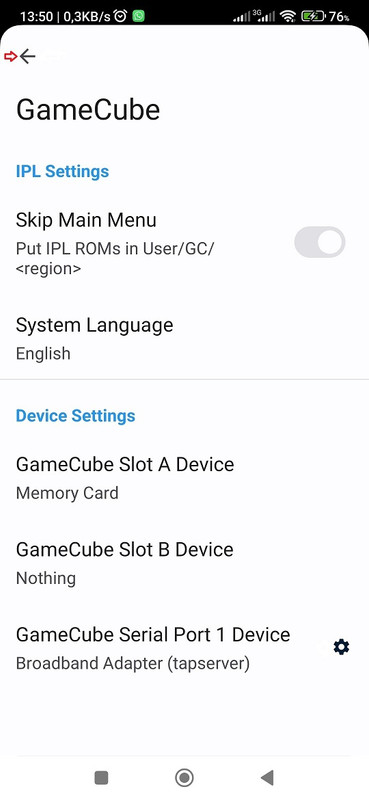
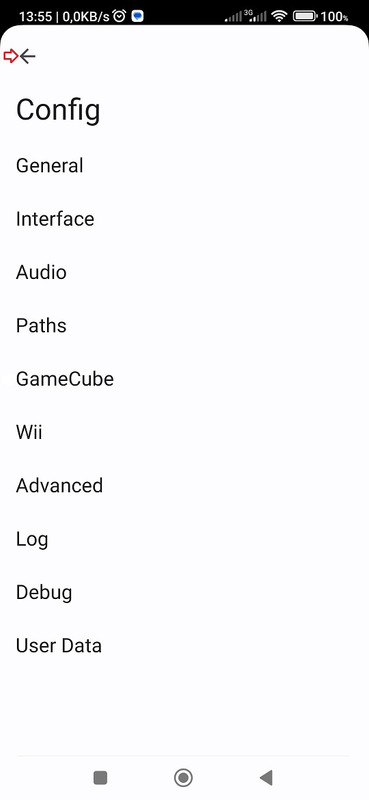
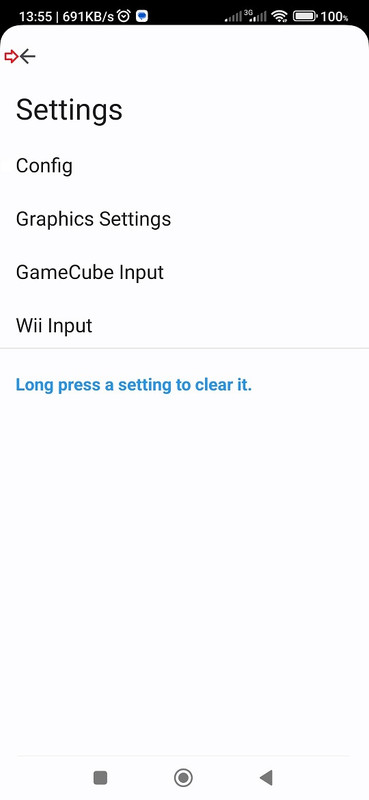
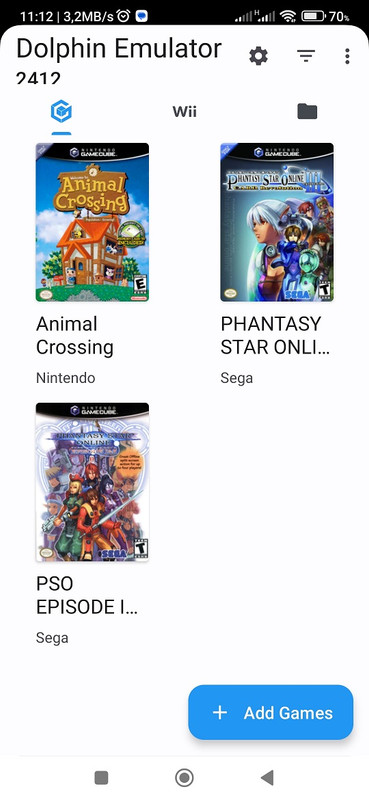
9. Abra o jogo e escolha a opção ONLINE GAME.
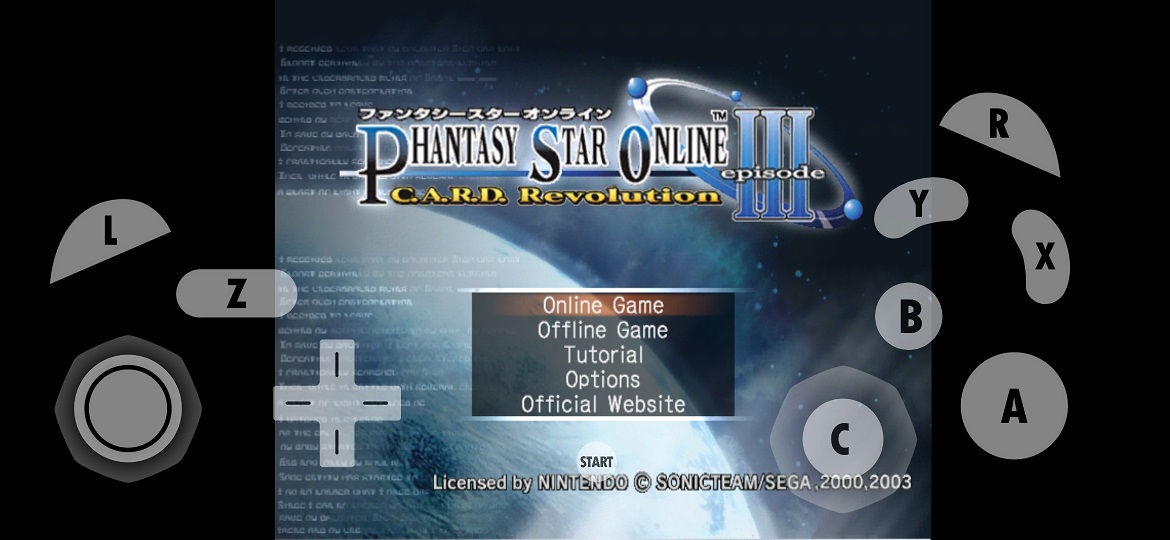
10. Escolha seu personagem e clique em confirmar, se não tiver crie um novo personagem.
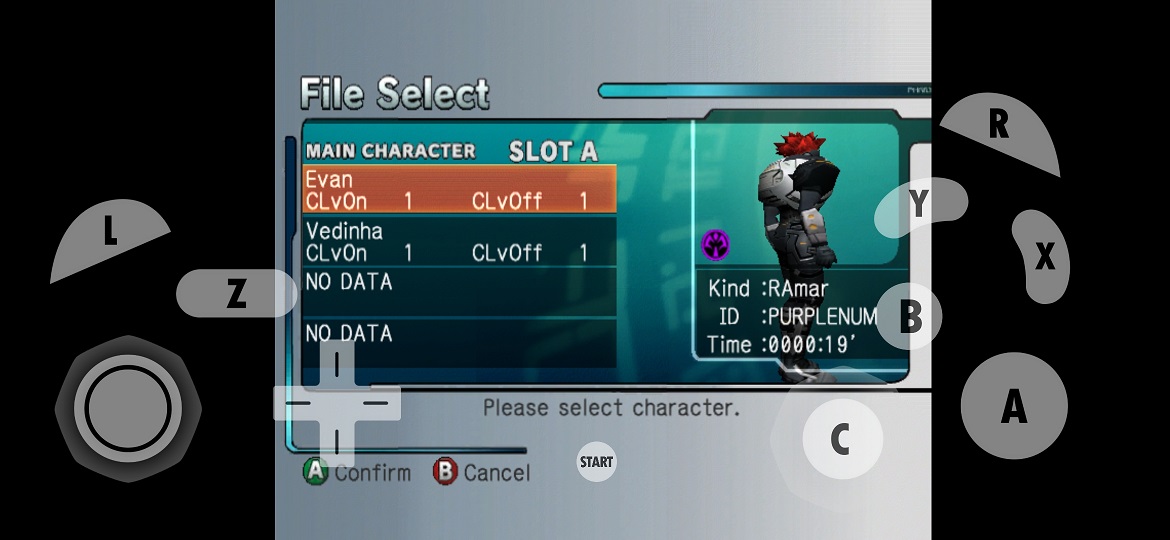
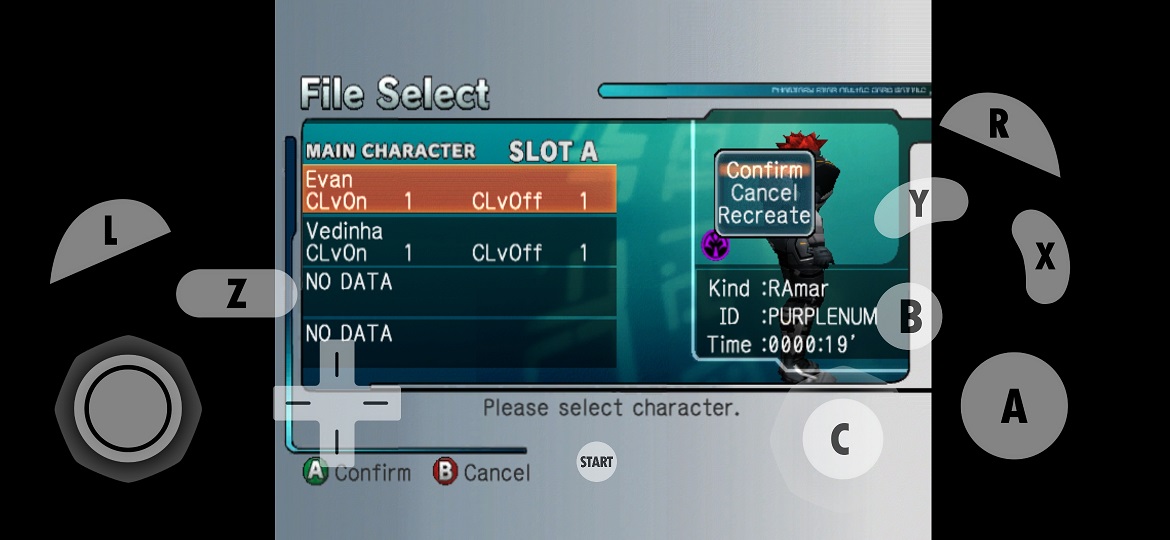
11. Nesta tela clique no Agree.
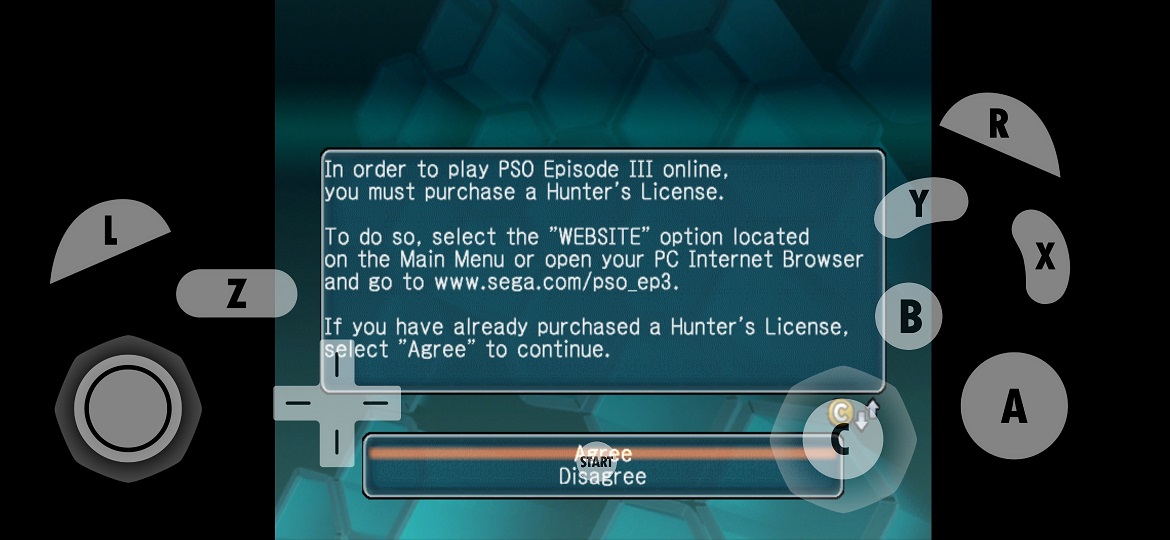
12. Nesta tela clique no Next.
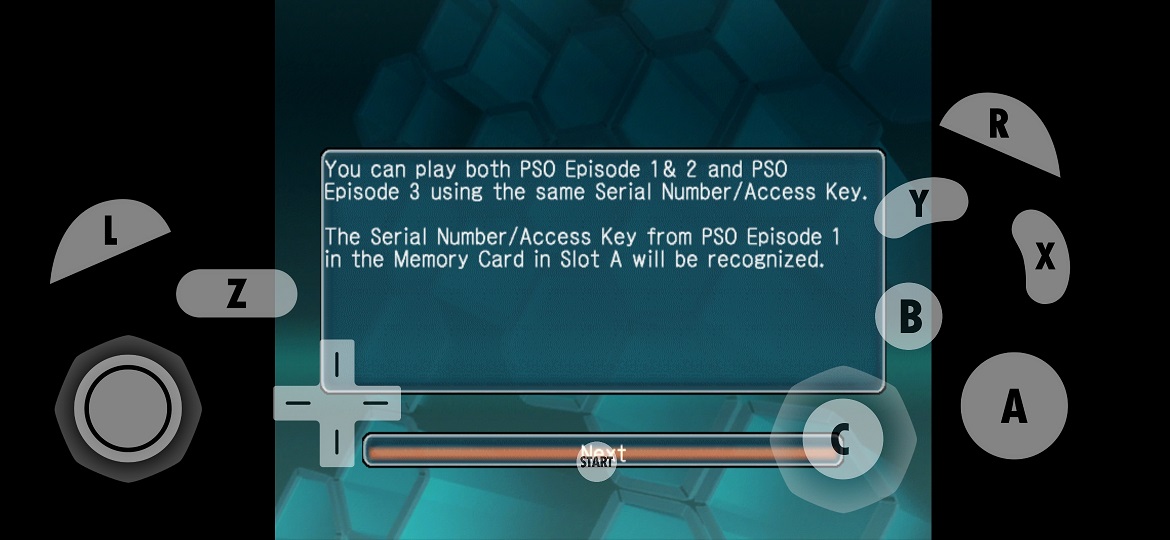
13. Na tela do SERIAL NUMBER insira o seu número que criou no site do Sylverante.
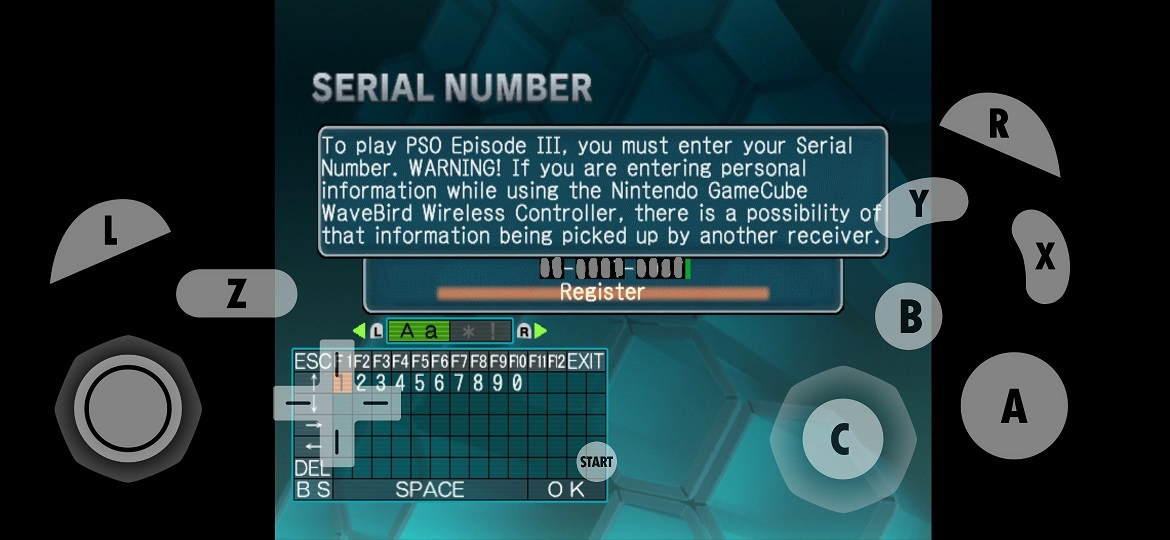
14. Na tela do ACEESS KEY insira o seu número que criou no site do Sylverante.
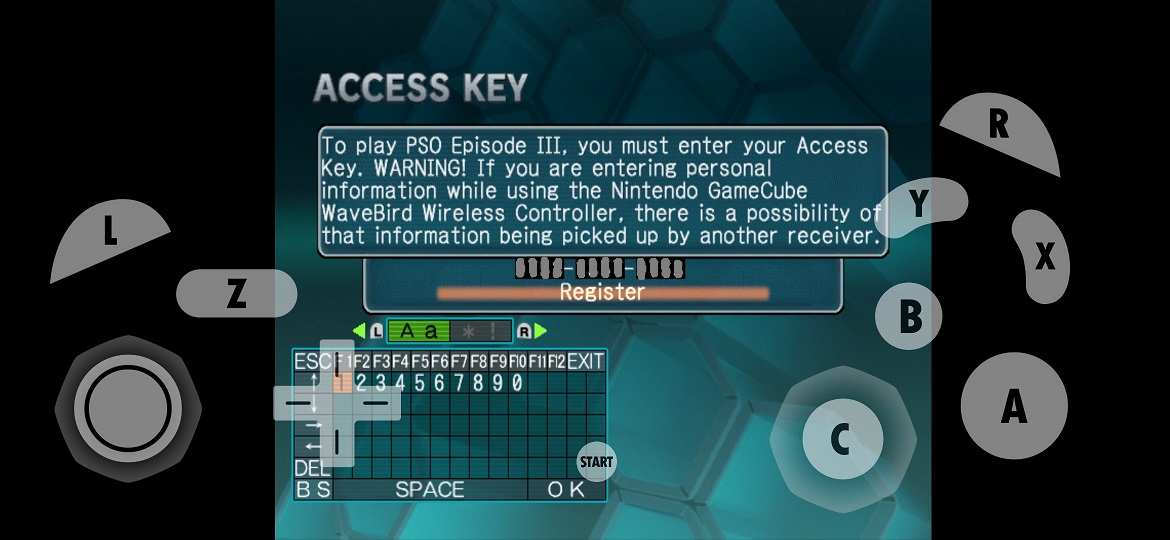
15. Na tela do PASSWORD insira a mesma senha que cadastrou no site de Sylverante para poder criar as claves depois clique em Register.
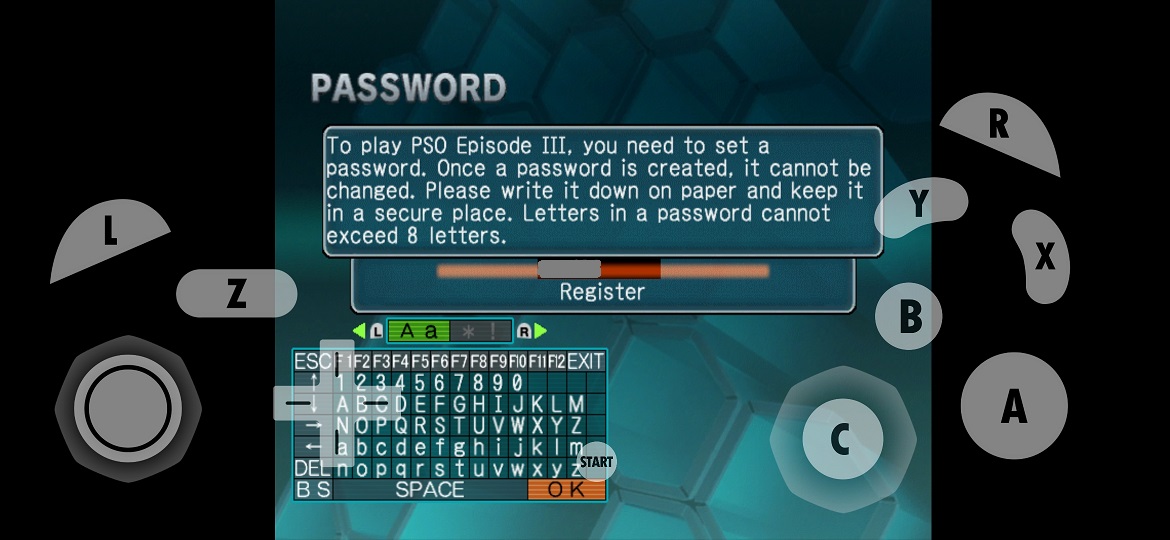
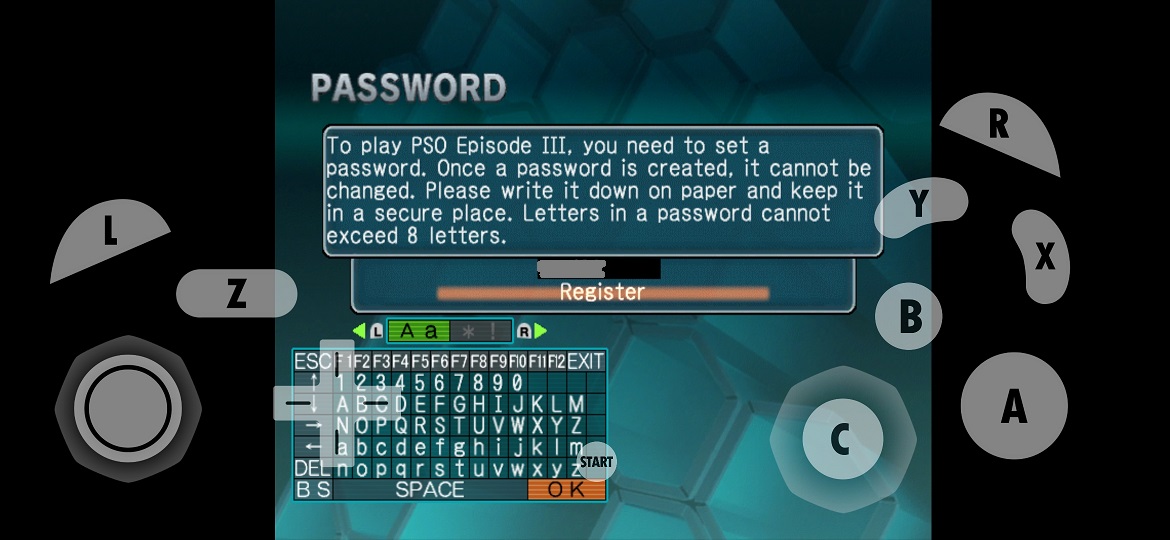
16. Na tela de GAME CERTIFICATE CONFIRMATION verifique se os dados estão corretos e clique em YES.
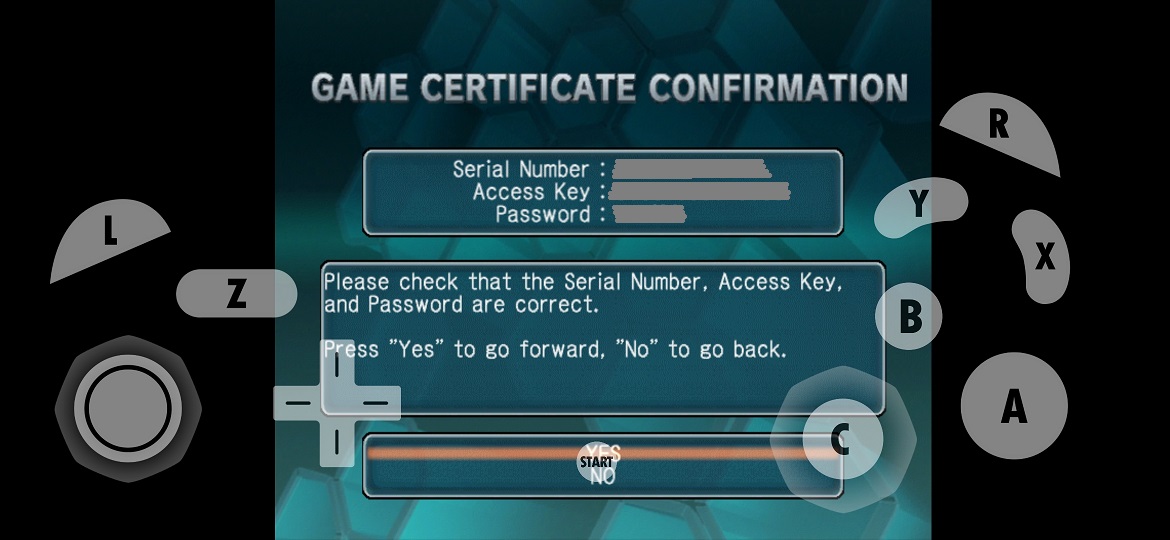
17. Na tela SAVE PASSWORD clique em YES.
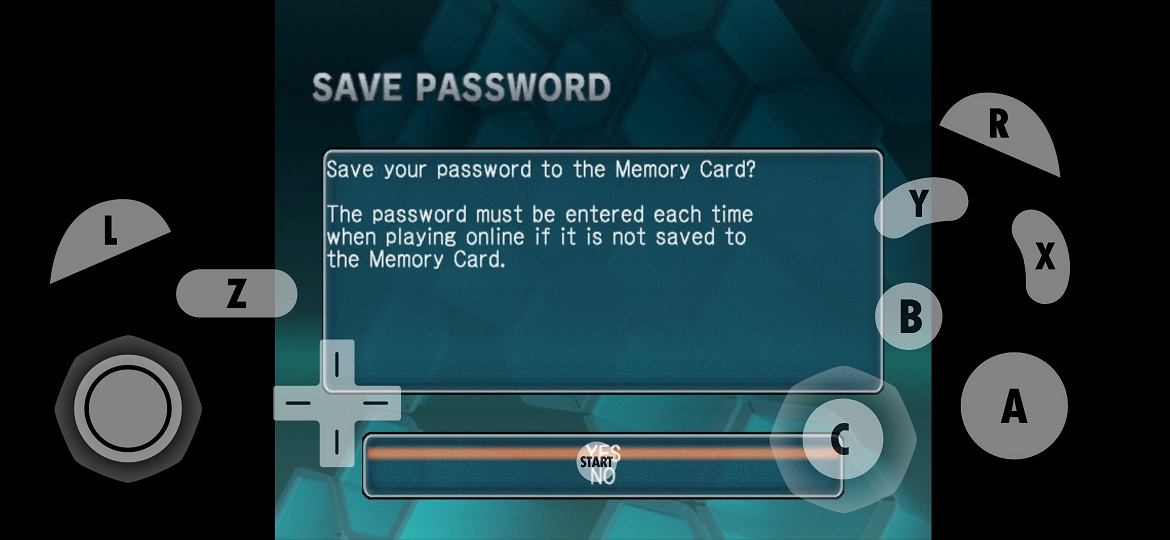
18. Na tela Connecting to the network using... clique em YES.
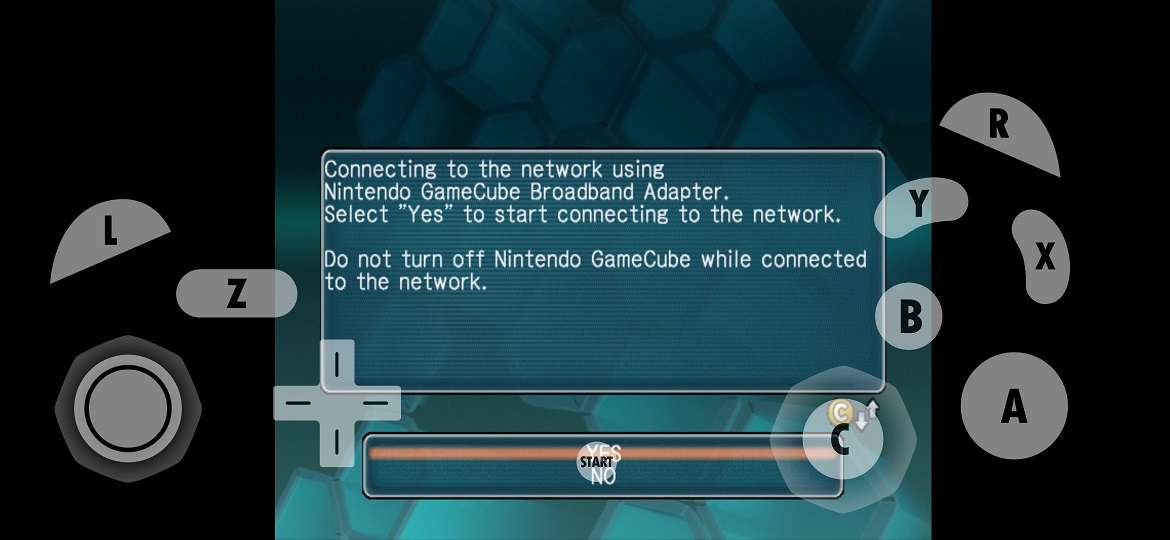
19. Clique em Go to lobby e pronto você estará conectado ao servidor Resistência.